Jak odebrat chat nebo schůzku z postranního panelu Gmailu
Různé / / August 05, 2021
Viděli jsme, jak tato pandemie změnila způsob, jakým lidé vzájemně reagují. Tak a tak se nadnárodní organizace rovněž přizpůsobují nové normě umožňující svým zaměstnancům pracovat z domova. To vedlo k videohovorům a první věc, která nás napadne, která si získala popularitu a zaznamenala prudký nárůst jejího používání, je aplikace Zoom. Poté se všechny ostatní technologické společnosti pustily do leštění svých již dostupných aplikací pro videohovory. Totéž platí pro Google Meet a Google Chat.
V posledních několika měsících Google vylepšil a přidal do Google Meet spoustu funkcí, aby byl na stejné úrovni jako aplikace Zoom. Ve skutečnosti také nahradil Google Hangouts Google Chaty. Chat Google i Meet jsou nyní k dispozici všem, kteří vlastní účet Google. A pokud jde o věci trochu víc, Google integroval Google Chat i Meet přímo do aplikace Gmail. Přehnané to může znít, ale Google naplnil obě aplikace přímo do postranního panelu. Mnoho lidí to považovalo za docela nepříjemné.
Dobrá věc je, že máme řešení pro všechny, kteří hledají, jak mohou skrýt tuto vynucenou možnost Google Meet and Chat pod postranním panelem Gmailu. Řešení je docela jednoduché, pouze když to víte. Tento příspěvek si klade za cíl přesně to udělat. Takže, jak již bylo řečeno, pojďme přímo do článku a podívejme se, jak můžete skrýt Google Meet nebo Chat z postranního panelu.

Jak odstranit chat nebo schůzku z postranního panelu Gmailu?
Je dobré mít snadný přístup ke dvěma důležitým věcem, které Google nabízí jako řešení pro všechny uživatele, kteří pracují z domova nebo navštěvují své kurzy online. Pro běžné uživatele je to ale docela nepříjemné. Jednou z největších obav, které uživatelé v souvislosti s tím vznesli, je to, že mají nyní omezený přehled o možnostech Gmailu. Pokud navíc nepoužíváte službu Google Meet nebo Chat, jsou možnosti zbytečné a budou se jednoduše lišit v postranním panelu.
Podívejme se na kroky, které můžete použít k deaktivaci služby Google Chat and Meet z postranního panelu Gmailu
- Otevřete webovou verzi Gmailu.
- Klikněte na ikonu ozubeného kola nebo Nastavení ikona.
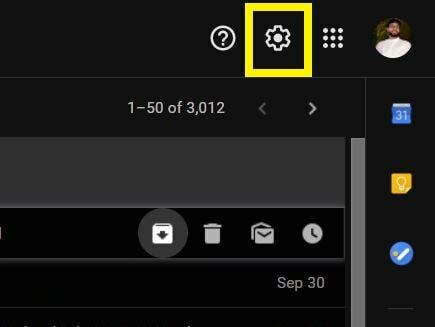
- Klikněte na Zobrazit všechna nastavení volba.
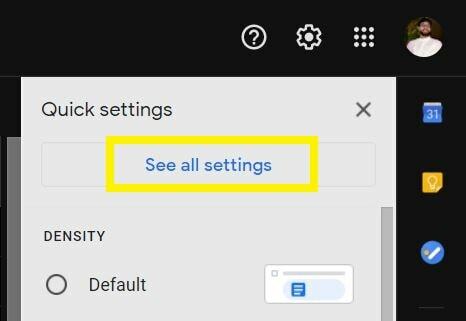
- Zamiřte do Chatujte a setkávejte se záložka, jak je znázorněno na obrázku níže.

- Jednoduše vyberte Chatovat možnost pro Google Chat a V hlavní nabídce skryjte sekci Meet možnost pro Google Meet.
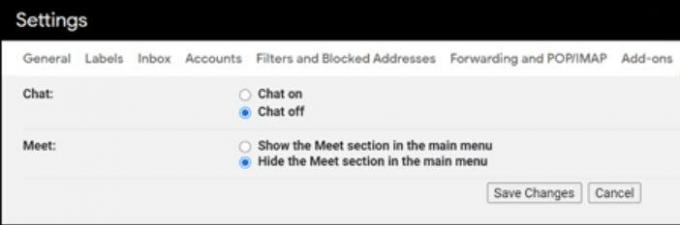
- A je to!
Poté se stránka znovu načte automaticky a způsobí, že z bočního panelu zmizí možnost Google Meet and Chat. Takto bude vypadat vaše aplikace Gmail, jakmile deaktivujete možnosti Google Meet a Chat:
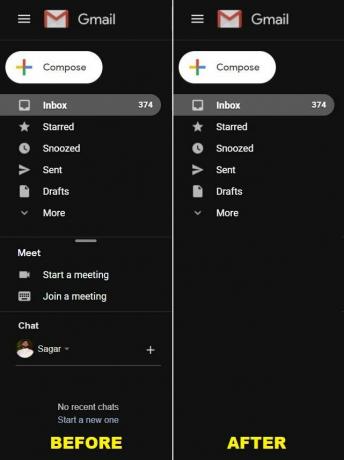
Zabalit!
Takže tady to máte z mé strany v tomto příspěvku. Kroky jsou velmi jednoduché a přímé. Vypnutí možnosti Google Chat and Meet z postranního panelu Gmailu nevyžaduje žádné složité kroky. Pokud se vám tento obsah líbil a chcete si přečíst více obsahu, pro lepší pokrytí můžete přejít na náš check-out Průvodci Windows, Herní průvodci, Průvodci sociálními médii, iPhone, a Průvodci Androidem číst více. Nezapomeňte se přihlásit k odběru našich Kanál YouTube pro úžasná videa související s Androidem, iOS a Gaming. Takže až do dalšího příspěvku... Na zdraví!
Moje práce byla publikována na Android Authority, Android Police, Android Central, BGR, Gadgets360, GSMArena a dalších. Digitální marketingový pracovník certifikovaný společností Six Sigma a Google, který rád hraje na kytaru, cestuje a popíjí kávu. Podnikatel a blogger.



